Коллаж из фотографий красивый: Фотоколлаж Photovisi | Бесплатный онлайн-сервис по созданию
Как сделать коллаж из фото
Не знаете, что подарить другу на день рождения? Фотоколлаж – это необычное и яркое решение. Соберите самые красивые фотографии и сделайте из них шедевр. Вот увидите – именинник будет приятно удивлен! А чтобы воплотить эту креативную идею в жизнь, вам пригодится удобная программа для создания коллажей.
Мы предлагаем вам использовать утилиту «ФотоКОЛЛАЖ». Это наглядный софт на русском языке, предназначенный для оригинального оформления фотографий. В данной инструкции мы поэтапно расскажем, как сделать коллаж из фото быстро и качественно. Выполните 6 несложных шагов и подготовьте незабываемый подарок близким и друзьям.
1Скачайте программу ФотоКОЛЛАЖСначала вам следует скачать программу для создания коллажей на нашем сайте. Небольшой размер утилиты позволит произвести загрузку дистрибутива буквально за несколько минут. Откройте скачанный файл и установите приложение, следуя указаниям Мастера Установки. Запустите программу и приступайте к следующему шагу нашей инструкции.
В главном меню выберите пункт «Создать новый проект». Вам предлагается три варианта работы. Начните создавать коллаж с нуля посредством нажатия кнопки «Чистый проект». В появившейся вкладке укажите предпочтительные параметры страницы – формат, ширину, высоту, разрешение, ориентацию страницы. По окончании выбора настроек кликните кнопку «Готово».
3Выберите шаблон коллажаПеред тем как создать коллаж из фото, вам надо выбрать его тип. Найдите раздел «Шаблоны» и выберите предпочтительный тип коллажа: расположение или оформление. Тип «расположение» подразумевает хаотичный разброс изображений по макету, а «оформление» позволяет подобрать вариант из коллекции. Каждый тип имеет вариации на тему: путешествия, детские, текстурные, оригинальные и др.
Благодаря такому разнообразию шаблонов вы узнаете, как сделать свадебный коллаж, коллаж в старинном стиле или оригинальную открытку, виньетку и т. д. Для применения того или иного оформления дважды кликните по нему. 4Как сделать коллаж из фотографий
д. Для применения того или иного оформления дважды кликните по нему. 4Как сделать коллаж из фотографийТеперь необходимо загрузить те фотографии, которые вы хотите использовать в проекте. Подберите снимки хорошего качества, после чего нажмите кнопку «Фотографии». Найдите нужные вам изображения в одной из папок компьютера. Далее поочередно перетащите их на выбранный шаблон коллажа.
5Отредактируйте фотоколлажНа данном этапе мы расскажем, как сделать коллаж из фотографий интереснее и привлекательнее. Для этого понадобится помощь встроенного редактора. Программа оснащена обширным каталогом функций, который позволяет изменить цветовую гамму фона коллажа, добавить причудливые эффекты, рамки, надписи, клипарт. Всем этим можно украсить будущий коллаж в таких разделах как
Итак, вы знаете, как сделать коллаж из фото в программе «ФотоКОЛЛАЖ». Созданный проект осталось только сохранить наиболее удобным способом. Программа предлагает несколько вариантов сохранения фотоколлажа: в его исходном виде, в качестве одного из шаблонов или в формате JPEG, PNG, BMP, TIFF, GIF. Войдите в меню действий сверху и выберите соответствующую функцию, начинающуюся со слов «Сохранить…».
Созданный проект осталось только сохранить наиболее удобным способом. Программа предлагает несколько вариантов сохранения фотоколлажа: в его исходном виде, в качестве одного из шаблонов или в формате JPEG, PNG, BMP, TIFF, GIF. Войдите в меню действий сверху и выберите соответствующую функцию, начинающуюся со слов «Сохранить…».
Доступно более 300
готовых шаблонов коллажей!
Как сделать коллаж в сторис Инстаграм: из фото и видео
Коллаж — композиция из нескольких изображений или видео, которые накладываются одно на другое. Их можно использовать в сторис, чтобы разнообразить контент.
В статье расскажем, как сделать коллаж в Инстаграм сторис, используя стандартный редактор, и какие есть приложения для создания красивых коллажей (так как функционала редактора сторис явно недостаточно).
Автоматическое продвижение в Instagram без блоковРекомендуем: Jesica – приложение для продвижения в Instagram (от создателей Instaplus. me). Установите Jesica на Android-телефон или компьютер и приложение будет ставить лайки, подписываться и отписываться, как будто это делаете вы сами:
me). Установите Jesica на Android-телефон или компьютер и приложение будет ставить лайки, подписываться и отписываться, как будто это делаете вы сами:
- Без блоков. Действуют лимиты, как будто вы делаете это всё вручную.
- Безопасно. Не нужно вводить пароль от своего аккаунта.
- Высокая скорость. Вы можете поставить до 1000 лайков и 500 подписок в день.
Читайте также: Как сделать однотонный фон в сторис Инстаграм
Как сделать коллаж в сторис Инстаграм из фото
На iOS
Заходим в редактор сторис, делаем фотографию или загружаем готовую из галереи. Можно использовать градиентный фон в режиме «Создать».
Выбираем фон и кликаем на значок наклейки. Находим стикер IMG (иконка изображения в сером кружке).
Выбираем картинку (или несколько) в галерее и добавляем в сторис. Изображения можно перемещать, растягивать, накладывать эффекты.
На Андроид
Стикер скоро заработает на Андроидах, принцип создания коллажа — такой же как и на iOS. Пока же можно пользоваться старыми методами — зайти в режим «Создание», затем перевести Инстаграм в фоновый режим, найти изображения в интернете или в галерее (в PNG формате с прозрачностью), скопировать их в буфер обмена, снова открывать сторис и вставлять картинки по-одной.
Альтернативные варианты
- Использовать стикер GIF и искать в библиотеке GIPHY стикеры с прозрачностью, но есть нюансы — там может не быть того, что вам нужно и все стикеры анимированные.
P.S. Можно сохранить сторис в виде картинки и затем перезалить, тогда гифки будут статичные. - Использовать инструмент «Коллаж» в редакторе сторис, правда в нем ничего особенного — просто сетка из изображений.
Заходим в сторис, нажимаем «Коллаж».
Выбираем шаблон — сколько изображений будет в сетке.
Нажимаем на квадрат в нижнем левом углу, чтобы выбрать фото из галереи.
Пригодится при создании историй: Все стикеры в сторис Инстаграм
Как сделать коллаж в Instagram Stories из видео: приложения для создания коллажей
Инструмент «Коллаж» в редакторе сторис пока не поддерживает добавление видео, поэтому можно пользоваться сторонними приложениями.
Android
PicsArt — мощный редактор фотографий и видео, коллаж — это лишь один из его инструментов. В нем есть разные стили и шаблоны для фото — рамки, сетки, скрэпбук, есть специальные шаблоны под сторис. Кроме коллажей в приложении есть фильтры, эффекты, инструмент удаления фона, изменение цвета волос, функция мейкапа, двойная экспозиция, инструменты видеомонтажа, библиотека стикеров (+ можно создавать собственные), кисти для рисования, готовые пресеты для обработки фото и видео.
Canva — приложение от всем известного редактора. Есть готовые шаблоны коллажей (+ отдельные для сторис), можно создавать коллажи вручную, перемещая в редакторе изображения в PNG формате.
StoryLab — редактор сторис, в котором более 200 настраиваемых шаблонов коллажей и 800+ отдельных шаблонов для сторис. Есть различные стили рамок и эффекты, готовые фоны, более 50 рукописных шрифтов, чтобы уникализировать сторис.
Mojito — редактор сторис в современном минималистичном стиле. В библиотеке 1 000+ статичных и анимированных шаблонов — есть из чего выбрать. Плюс приложения — тут можно создавать видео-коллажи и экспортировать результат сразу в Инстаграм.
StoryArt — похож на предыдущий редактор, тут еще больше минималистичных шаблонов: 2 000+, из них больше 1 000 — это только коллажи, часть шаблонов — анимированные. Еще в приложении есть 60+ тем с различным дизайном: кино, ретро, минимализм, полароид. Есть инструмент создания обложек для Highlights.
StoryEditor — этот редактор выделяется среди конкурентов своими яркими неоновыми шаблонами (500+) и стилизованными фильтрами (мятая бумага, кино, журнал). Новые коллекции добавляются каждую неделю. Для создания красивых надписей доступно более 100 шрифтов. Есть 100+ обложек для Highlights.
Новые коллекции добавляются каждую неделю. Для создания красивых надписей доступно более 100 шрифтов. Есть 100+ обложек для Highlights.
Pic Stitch — редактор коллажей, в котором 245+ шаблонных сеток. В нем можно редактировать фотографии, изменять рамки сеток, менять размеры коллажей, создавать собственные сетки (если недостаточно шаблонов), менять фон.
Это интересно
: 10 лучших приложений для обработки фото в ИнстаграмiOS
Collage Maker — приложение №1 для создания коллажей на iOS. В нем больше 10 000 шаблонов, при этом каждый слой в коллаже можно кастомизировать. Есть инструмент замены фона, добавление текста (его тоже можно редактировать), стикеры, эффекты. Можно сделать коллаж с нуля, то есть, не по шаблону.
STORIO — в этом приложении можно создавать шаблоны не только для сторис, но и для постов + есть шаблоны для бесконечной ленты (лендинг в Инстаграм). В приложении 300 шаблонов, 26 тематических подборок и 15 бесплатных шрифтов.
В приложении 300 шаблонов, 26 тематических подборок и 15 бесплатных шрифтов.
P.S. Если отметить аккаунт @storio.app в своих сторис, то есть шанс попасть в официальную Инстаграм ленту разработчиков и получить из нее дополнительный трафик.
Mixgram — редактор коллажей с 1 000+ шаблонами. Для редактирования доступны сетки, разбитые на категории. Можно улучшить сторис при помощи 100 эффектов, текста, стикеров, цветокоррекции, обрезки фото, модных рамок, инструмента фото-сплит.
Story — приложение заточено под рекламные сторис, шаблоны (обычные и с коллажами) разбиты под самые популярные категории (красота, путешествия, спорт, бизнес и другие). Пользователям доступен миллион стоковых фотографий.
Cȯllage Maker — простенький редактор, от конкурентов выделяется наличием 3D шаблонов для коллажей и регулярными обновлениями. Новые эффекты и шаблоны появляются каждую неделю. Пользователю доступны 30 нестандартных макетов, 54 обычных макета (но их можно редактировать), 43 рамки, 79 шрифтов, 18 эффектов и 115 стикеров.
Похожие приложения:
- Layer — Story Maker & Layouts;
- Kards — Instagram Story Editor
- Instories: сторис шаблоны;
- Unfold;
- 500 Stories;
- imin;
- Nichi;
- Dazzle — Инста сторис шаблоны;
- Smoozly;
- Storico.
Создавайте коллажи в сторис Инстаграм, чтобы разнообразить контент, так как однообразные фото или видео могут приедаться подписчикам. Еще коллажи можно использовать, чтобы выкладывать реакции на истории или ответы в сторис на вопросы подписчиков.
Чтобы делать уникальные креативные коллажи — пользуйтесь стикером IMG, а также приложениями для Андроид и iOS.
Полезные ссылки:
Коллаж по фотографии недорого в Санкт-Петербурге
Коллаж по фото – это совсем не коллаж из нескольких фотографий, когда в одном художественном пространстве располагается некоторое количество портретов.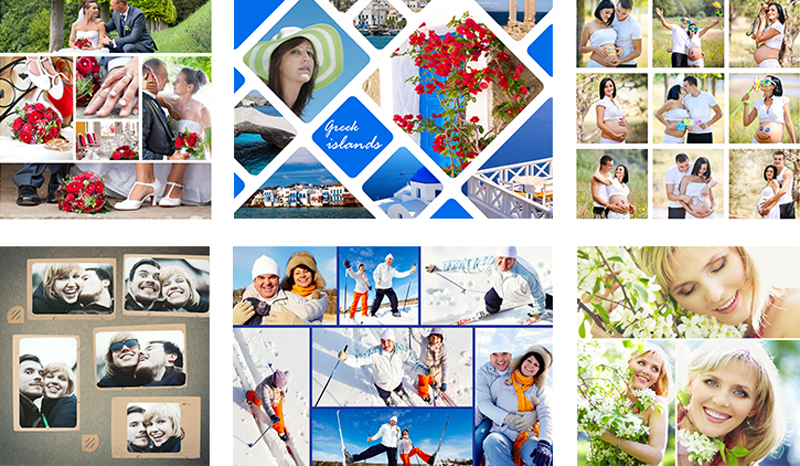 Разница в предлоге: коллаж из фото, который может сделать программа для создания фотоколлажа, не имеет почти ничего общего с созданием произведения искусства – коллажа по фото.
Разница в предлоге: коллаж из фото, который может сделать программа для создания фотоколлажа, не имеет почти ничего общего с созданием произведения искусства – коллажа по фото.
Да, мы тоже используем дизайнерские программы (тот же Фотошоп). Однако наша задача – не просто совместить две картинки, а органично вписать одну в другую, так, чтобы у зрителя не возникало ни тени подозрения, что картина писалась не с натуры, а фотография не была сделана буквально вчера.
Коллаж по фотографии в «Мастерской портретов» – это лицо человека, вписанное в знаменитую картину, или лица любящих друг друга людей, которые с нежностью смотрят друг на друга, сидя в мягких бархатных креслах роскошного интерьера. Это может быть семейный портрет, где и дети и взрослые – персонажи художественного произведения, или портрет начальника в дорогом представительском костюме. Проще говоря, фотоколлаж в нашей мастерской – это не простой коллаж по фотографии, а совместное творение дизайнеров и вашего желания порадовать важных для вас людей.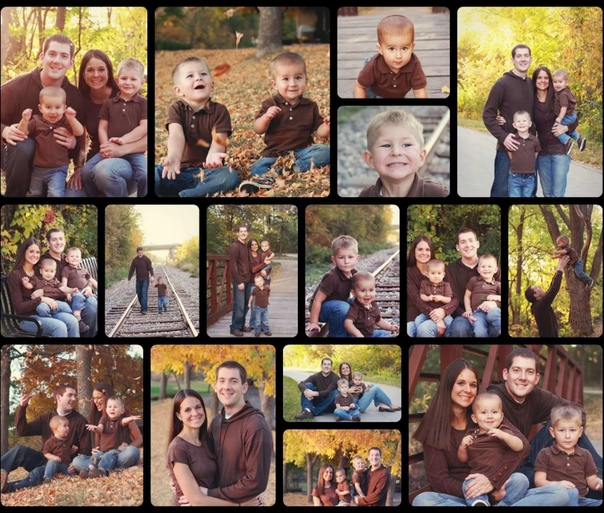
В стоимость входит: дизайнерская работа, печать макета на натуральном холсте, покрытие холста живописным лаком, подрамник и натяжка холста на подрамник
Размер | На подрамнике, без рамы | В раме |
30 х 40 | 2 700 р. | от 3 750 р. |
40 х 60 | 3 600 р. | от 5010 р. |
50 х 70 | 4 100 р. | от 5 740 р. |
60 х 80 | 4 500 р. | от 6 380 р. |
70 х 100 | 6 700 р. | от 8 940 р. |
80 х 120 | 7 800 р. | от 10 400 р. |
100 х 150 | 10 500 р. | от 13 690 р. |
Возможно изготовление любого другого размера (стоимость рассчитывается индивидуально)
* Стоимость компьютерной обработки может варьироваться в зависимости от сложности работы и Ваших пожеланий.
Но это не все. У «Мастерской портретов» имеется козырь! Мы не просто накладываем лицо именинника на фигуру. Мы не только традиционно учитываем ракурс лица и туловища, но и обращаем большое внимание на пропорции различных частей тела. В результате наши произведения выглядят так, будто буквально на днях художник или фотограф закончил длительное и трудоемкое создание шедевра. Благодаря профессионализму наших дизайнеров вы получите красивый фотоколлаж, на котором не будет ни единого огреха.
Мы не только традиционно учитываем ракурс лица и туловища, но и обращаем большое внимание на пропорции различных частей тела. В результате наши произведения выглядят так, будто буквально на днях художник или фотограф закончил длительное и трудоемкое создание шедевра. Благодаря профессионализму наших дизайнеров вы получите красивый фотоколлаж, на котором не будет ни единого огреха.
Проанализировав ваши предпочтения, мы сможем предложить вам ту основу коллаж по фотографии, которая лучше всего отразит и ваше отношение к имениннику, и его человеческую уникальность.
Когда вы определитесь с фоновой картиной, мы создадим макет произведения. После утверждения макет попадет к дизайнерам, которые отретушируют (при необходимости) лица и вставят фотографию в картину, сгладив разницу в освещении, контрасте и фактуре.
По завершении дизайнерской части работы почти готовый коллаж отправляется в печать. Все коллажи по фотографиям мы печатаем на натуральном грунтованном холсте высшего качества.
Все коллажи по фотографиям мы печатаем на натуральном грунтованном холсте высшего качества.
Далее холст с напечатанной на нем картиной отправляется на покрытие лаком или, если вам хочется максимальной натуральности образа, – на частичную или полную прорисовку маслом.
Степень нашего профессионализма и итоговое качество работы можно оценить посмотрев галерею выполненных коллажей
Срок выполнения всех работ от 2х до 7 дней в зависимости от сложности и Ваших пожеланий.
Как сделать красивый коллаж из фотографий
Море фотографий, в каждом телефоне теперь есть настоящий океан фотографий, который просматривается не так уж и часто. И все чаще мы задаемся вопросом, что делать с этим огромным цифровым складом. Мы конечно же призываем ас печатать самые лучшие и красивые фотографии. Превращать их в альбомы, в портреты, печатать на холсте и создавать коллажи. Сегодня как раз поговорим о том как сделать красивый коллаж из фотографий.
Сегодня как раз поговорим о том как сделать красивый коллаж из фотографий.
Поверьте это не так просто как может показаться. Ведь по настоящему красивый коллаж это не просто соединенные между собой фотографии это достаточно большой труд, а глвное ваше время. Итак, чтобы сделать красивый фотоколлаж предлагаем воспользоваться несколькими нашими советами
Определите тему коллажа. Кому или чему он будет посвящен: вам, вашей семье, любимому человеку, ребенку или какому-нибудь событию ( свадьбе, отпуску, юбилею…) Это сразу сузит выбор фотографий и будите нацелены на отбор конкретных снимков.
Отберите только качественные фотоснимки, на которых люди четко просматриваются, нет лишних деталей и так называемого «шума». Если есть несколько очень любимых вами снимков, но они ненадлежащего качества обратитесь к фотошопу или фотодизайнеру, который поможет вам отретушировать фотографии: убрать неровности и морщинки с лиц, почистить фон, поработать с освещением, красками, контрастом. Такие несложные манипуляции помогут вытянуть ваши снимки на более качественный уровень и не испортят коллаж.
Такие несложные манипуляции помогут вытянуть ваши снимки на более качественный уровень и не испортят коллаж.
Если у вас была фотосессия, обязательно создайте на ее основе коллаж и напечатайте его на холсте. Снимки, сделанные и обработанные в одном стиле смотрятся в коллажах просто потрясающе, а работы получаются стильными и невероятно красивыми.
Определитесь с формой, размером и расположением снимков на коллаже. Поищите возможные варианты в интернете или посмотрите готовые варианты на нашем сайте. Мы предлагаем фотоколлажи как со свободным, так и с линейным расположением, как геометрической так и свободной формы. Наши дизайнеры могут прислать примеры работ вам на почту и посоветовать лучший вариант в зависимости от ваших предпочтений.
Невероятно важной составляющей является капелька любви, которую вы вложите в ваш коллаж. Ведь он будет радовать вас или ваших близких не один год:)
Ведь он будет радовать вас или ваших близких не один год:)
Каждый макет мы отправляем на согласование заказчику и после того как он одобрен клиентом, дизайнер передает заказ на производство, где изображение печатают на натуральном хлопковом холсте, натягивают на подрамник и как следует упаковывают, чтобы в целости и сохранности доставить заказчику.
Если вам понравились наши идеи и вы хотите задать вопросы или оформить заказ, свяжитесь с нами любым удобным для вас способом: по телефону 8 (800) 555-14-90 или электронной почте [email protected]
Сделать фотоколлаж — как самому сделать коллаж на компьютере
Фотоколлаж — это соединение нескольких фотографий в интересное изображение, где все объекты смотрятся как одно целое. В наше время быстро создавать коллажи можно своими руками, если хорошо разбираешься в специальных программах. Если дома есть компьютер, то можно сделать красивый фотоколлаж самостоятельно. Качество будет зависеть от навыков работы пользователя и программного обеспечения, которое он использует.
Качество будет зависеть от навыков работы пользователя и программного обеспечения, которое он использует.
Наиболее простым способом создания фотоколлажей своими руками является совмещение снимков. Благодаря современным компьютерным технологиям возможности оформления фотографий расширились — теперь можно быстро сделать коллаж из семейных фотографий при помощи разных программ.
Создание фотоколлажа
Как создать фотоколлаж? Есть множество современных программ, которые устанавливаются на компьютере и помогают создавать своими руками разнообразные фотографии. Существует большой выбор приложений для реализации семейных фотопроектов, но все они имеют свои особенности, с которыми нужно предварительно ознакомиться. Освоив специальное программное обеспечение, можно самостоятельно сделать интересный семейный фотоколлаж.
Также существует множество онлайн-приложений, которые можно использовать на компьютере, но у них меньше возможностей. Если вы хотите сделать своими руками качественное и уникальное изображение, то лучше применять растровый графический редактор, работающий со слоями. Перед тем как пробовать сделать коллаж самостоятельно, нужно узнать о возможностях сервиса или программного приложения, и уже потом браться за работу. Когда выбран тип программного обеспечения, можно приступить к созданию проекта.
Перед тем как пробовать сделать коллаж самостоятельно, нужно узнать о возможностях сервиса или программного приложения, и уже потом браться за работу. Когда выбран тип программного обеспечения, можно приступить к созданию проекта.
В программных приложениях для создания коллажа своими руками есть разнообразные инструменты для работы с фотографиями, с помощью которых можно:
- Обрезать или поворачивать фотографии
- Изменять цвета, регулировать тона, контрастность и яркость
- Добавлять эффекты и рамки
- Размещать различные тематические надписи и рисунки
- Добавлять текст, используя несколько различных шрифтов на фото
Программа ФотоКОЛЛАЖ
Чтобы сделать коллаж самостоятельно, можно использовать программу ФотоКОЛЛАЖ. Для этого требуется выбрать вид композиции в приложении и загрузить выбранные фотографии с компьютера.
После того как запустили приложение, появится три варианта меню для работы:
- Чистый проект помогает правильно сделать настройку параметров
- Шаблон коллажей имеет каталог с несколькими шаблонами, которые разбиты по тематическим группам
- Шаблоны страниц в фоторедакторе — это база настроенных примеров страниц
Работать с приложением удобно благодаря понятному интерфейсу, системе корректировки действий, а также справочнику. Изучив уроки использования приложения, можно начать создавать коллажи хорошего качества.
Изучив уроки использования приложения, можно начать создавать коллажи хорошего качества.
Создание фотоколлажа в Adobe Photoshop
Adobe Photoshop — это профессиональная программа, которую можно использовать для создания коллажей. Фотошоп используют многие специалисты, которые занимаются дизайном и графикой и знают, как правильно создавать коллажи. Несмотря на непростой интерфейс и множество инструментов, Фотошоп может освоить любой человек, но на это потребуется время.
Чтобы получился коллаж в Фотошопе, нужно:
- Установить Фотошоп
- Запустить приложение на компьютере
- Перетащить фото
- Поместить каждый снимок в определённом месте
- Разместить все фотографии в композицию
- Создать слои
- Свести изображение
- Сохранить фото
После того как изображение готово в Фотошопе, его можно экспортировать в любой графический формат.
Оформление композиции фотоколлажа
После загрузки требуемой фотографии в любой проект, можно сделать оформление с помощью нескольких дизайнерских приёмов. Это могут быть разные рамки, закручивание, размытие, состаривание и другие способы обработки фоток.
Это могут быть разные рамки, закручивание, размытие, состаривание и другие способы обработки фоток.
Если вы хотите сделать запоминающийся фотоколлаж, украсьте изображение клипартом, надписью или красиво наложите фон. В этом помогают специальные инструменты приложения. Можно подобрать структурированный фон, а также загрузить любой другой вариант с компьютера. Можно использовать готовые фигурки и клипарты, которые содержат много шаблонов для оформления фото.
Чтобы делать яркие и красивые коллажи из фото, установите специальную программу и получите знания, которые позволят создать проект. Но вы можете также обратиться к специалисту, который сделает все за вас. Специалист знает, как сделать работу правильно, учтёт все ваши пожелания и профессионально выполнит заказ.
Фотоколлаж на заказ помогает воплотить самые необычные идеи, запечатлеть жизнь вашей семьи и сохранить каждое событие на память в уникальном изображении. Самым простым способом необычного оформления является фотоколлаж на заказ. Фотоколлажи на заказ — это всегда отличный вариант для подарка. Специалисты могут разработать и свадебный коллаж.
Фотоколлажи на заказ — это всегда отличный вариант для подарка. Специалисты могут разработать и свадебный коллаж.
Вы можете доверить разработку креативного фотоколлажа дизайнерам. Любовь к красоте в сочетании со стремлением раскрасить лучшие мгновения жизни выражается в разработке действительно уникальных композиций. Фотоколлаж можно сделать простым, когда объединяют пару изображений, и сложным, когда заменяют или добавляют объекты, меняют фон и количество людей на снимке, накладывают рамки и другое. Всё зависит от желаний заказчика.
6 способов сделать коллаж из фотографий, онлайн и на компьютере
Всем привет.
Меня зовут Сергей и вы находитесь на моём сайте inetkomp.ru. Сегодня я покажу Вам, как можно быстро, просто и красиво сделать коллаж из фотографий. Я продемонстрирую 6 способов по созданию коллажей, а вы выберете для себя тот, который вам больше всего понравится.
Содержание урока:
- Онлайн-сервис Fotor
- Программа Collagerator
- Программа ФотоКОЛЛАЖ
- Программа TurboCollage
- Программа CollageIt
- Photoshop
youtube.com/embed/V_rfaP9C23I?showinfo=0″ frameborder=»0″ allowfullscreen=»»/>
1. Онлайн-сервис Fotor
Первая программа на самом деле и вовсе не программа, а онлайн сервис, который позволяет бесплатно, за считанные минуты сделать коллаж из фотографий онлайн. Подойдёт для тех, кто не хочет ничего устанавливать.
Расположен сервис по адресу: https://www.fotor.com
Прежде чем создавать коллаж, нужно выполнить на сайте вход. Если этого не сделать, то готовый коллаж не получится сохранить. В правом верхнем углу нажмите Вход и пройдите максимально простой процесс регистрации, введя почту и любой пароль. Либо же выполните вход через Facebook. Я так и сделаю.
Теперь можно приступать к созданию коллажа. Слева можно выбрать подходящий для наших целей шаблон. Там их очень много. Для примера я выберу первый шаблон.
Шаблон сразу загрузится на основную часть экрана. Теперь нужно добавить сюда фото. Для этого в вверху экрана находим кнопку Открыть – Компьютер.
Теперь нужно добавить сюда фото. Для этого в вверху экрана находим кнопку Открыть – Компьютер.
Выбираем на компьютере фотографии, из которых нужно сделать коллаж.
Все фото подгружаются в правую часть экрана.
Отсюда же их можно по очереди перетаскивать на наш шаблон.
Все добавленные на шаблон фотографии можно двигать, настраивая таким образом нужный объект по центру.
Для каждой добавленной фотографии можно применить эффект. Для этого выделаем фото, нажимаем меню Эффекты и подбираем тот, который нравится. Также само поступаем с каждым снимком: выделяем его и применяем фильтр.
Обратите внимание, что здесь можно выполнить и другие дополнительные настройки. Изменить размер, рамку, её цвет, добавит текстуру и так далее. Мы на этих деталях не останавливаемся, но если вдруг вам это будет нужно, знайте, что сделать это можно!
В итоге у меня получилось вот так:
Остаётся сохранить свою работу на компьютер. Для этого вверху сервиса имеется кнопка Сохранить.
Для этого вверху сервиса имеется кнопка Сохранить.
В новом окне даём коллажу имя, формат выбираем jpg и качество максимальное. Останется нажать Скачать и сохранить фото в удобное на компьютере место.
Это был самый простой способ сделать коллаж из фотографий онлайн. При этом он не требовал даже установки каких-либо программ. Но программы тоже по-своему удобны и однажды установив необходимый софт, можно снова и снова создавать коллажи даже без подключения к интернету. Давайте рассмотрим эти варианты более подробно.
2. Collagerator
Вообще программ для создания коллажей огромное множество. Некоторые из них мы рассмотрим в этом уроке. Одна из них называется Collagerator и делает вполне классные коллажи.
В главном окне программы нужно выбрать меню Новый коллаж.
Далее нужно выбрать размер коллажа (выбирайте A4 если будете потом печатать) и ещё нужно выбрать шаблон коллажа, то есть как фотки будут расположены.
Через плюсик добавляем фотки, которые будут использоваться в коллаже.
Фотки автоматически, в случайном порядке, накладываются на шаблон коллажа, но естественно мы их может вручную настраивать. Можно менять фотки местами, например, верхнюю переместить на нижнюю или наоборот. Также можно двигать фото в сторону.
После настройки коллажа нажимаем меню Файл – Экспорт и сохраняем фото в удобное на диске место.
Красивый получился коллаж:
3. ФотоКОЛЛАЖ
Следующая программа, с помощью которой можно сделать коллаж из фотографий, называется ФотоКОЛЛАЖ. Если вам нужна программа с огромным количеством разнообразных шаблонов, с возможностью применять фотофильтры и наносить интересные надписи, то ФотоКОЛЛАЖ это подходящий для вас вариант.
Скачать программу ФотоКОЛЛАЖ
Скачайте ФотоКОЛЛАЖ, установите программу на свой компьютер и приступайте к работе. Сейчас покажу, как за несколько минут создать красивый коллаж.
Сейчас покажу, как за несколько минут создать красивый коллаж.
Запускаем программу и нажимаем кнопку Новый коллаж.
В следующем окне выбираем тип шаблона. Я буду выбирать для демонстрации Шаблоны страниц, но имейте в виду, что в соседнем разделе Шаблоны коллажей ещё несколько десятков различных заготовок.
Теперь нужно выбрать сам шаблон. Находим тот, который нравится и выбираем его.
Указываем формат страницы, на который будем добавлять свои фото. Для коллажа наиболее удобный формат, это конечно-же А4.
Следующий шаг – добавить на коллаж свои фото. Перетаскиваем их, открыв диск и папку слева, или просто двойным кликом по шаблону, указываем по очереди, где на компьютере лежат фото.
Спустя минуты три я заполнил весь коллаж своими фото, немного добавил контрастности, насыщенности, поработал с текстом и вот что в итоге получилось:
Чтобы сохранить коллаж используйте меню Файл – Сохранить как изображение. Я это уже сделал.
Я это уже сделал.
Чтобы подготавливать коллажи было проще, вот вам несколько подсказок:
1) Двойной клик по любому объекту (фото, текст) открывает настройки. Там много всего интересного 🙂
2) Если вам нужно настроить расположение фотографии, то схватите жёлтый маркер мышкой и тяните в стороны.
3) Любой из объектов можно легко убирать. Для этого просто выделяем его мышкой и жмём на клавиатуре Delete (или через правый клик мыши пункт Удалить).
4) Если будете печатать коллаж на маленьких фотографиях, то выбирайте Фото 10×15.
5) Отправлять фото на печать можно сразу из программы ФотоКОЛЛАЖ.
6) Не забывайте, что при выборе разделов с шаблонами был ещё один раздел, где также много интересных заготовок.
Вот спустя пару минут я создал ещё один коллаж и получилось довольно-таки симпатично.
Увидеть все шаблоны вы сможете только тогда, когда установите ФотоКОЛЛАЖ и самостоятельно пройдётесь по всем вкладкам. Там реально их очень много 🙂
4. TurboCollage
Как я уже сказал сделать коллаж из фото на компьютере можно различными способами, потому как программ существует огромное множество и принцип работы у всех в принципе похож. На очереди у нас TurboCollage.
В левом верхнем углу программы нужно нажать на плюсик, чтобы добавить фотки для будущего коллажа.
Коллаж сформируется автоматически. Рамки с фотками можно будет перенастроить, или поменять местами фотографии.
Также слева можно выбрать другой шаблон для фотографий, цвета и тому подобное. Всё это можно настроить по своему вкусу.
Проделав несложные манипуляции у меня получилось вот так:
Остаётся нажать File – Export As и выбрать удобное на компьютере место для сохранения.
5. CollageIt
Ещё одна программка с помощью, которой можно создать коллаж из фотографий, называется CollageIt. Также само нужно выбрать шаблон, загрузить фотки через кнопку Add, поменять при необходимости сортировку, где-то увеличить, а где-то уменьшить отступы, ну и после этого выполнить Экспорт.
Получилось примерно вот так. Не совсем аккуратно. Всё на скорою руку, но если посидеть и поработать с деталями, то получится очень красиво!
6. Фотошоп
Ну и последняя программа для создания коллажей из фотографий, которую мы рассмотрим, это конечно-же Фотошоп. Конечно же этот мощный графический редактор в первую очередь предназначен для более сложных задач. Но и коллажи в нём тоже делаются не менее просто, особенно когда владеешь основами по работе с этой программой.
Здесь я не буду вдаваться в подробности, этот способ по созданию коллажей для тех, кто уже хоть не много знаком с Фотошопом. А если в вкратце, то делаются коллажи здесь следующим образом. Выбираются нужные фотографии и закидываются в Фотошоп, далее создаётся документ желательно с типом Международный формат бумаги, и на этот документ перемещаются все нужные фото.
Потом эти фото настраиваются на нужный размер с помощью инструмента Трансформация (Ctr+T) и обрезаются с помощью инструментов выделения. Стрелками пододвигаем картинки друг к другую на нужное расстояние и вуаля, коллаж в Фотошопе готов!
Если вы используете какие-то другие программы или онлайн сервисы для создания коллажей, то пишите названия в комментариях. Будет интересно почитать. На этом по сути всё, урок о том, как сделать коллаж из фотографий онлайн и на компьютере подошёл к концу. Надеюсь вам было всё понятно!
Интересные статьи по теме:
Лучшие программы для создания коллажей на Android — android.
 mobile-review.com
mobile-review.com20 апреля 2016
Константин Иванов
Вконтакте
По материалам phonearena.com
Наверное, наше время можно назвать перегруженным визуальной информацией. Помимо непосредственных впечатлений, множество людей вокруг нас делится своими изображениями каждый час, минуту и секунду. Да и мы сами снимаем, снимаем, снимаем – портреты, пейзажи, вечеринки… Но разве это плохо?
Напротив, возможность поделиться красивым видом или событием — это скорее плюс, а способов для этого становится все больше. Здесь речь пойдет о программах, которые позволяют создавать коллажи, и если вы еще не пробовали организовывать свои изображения таким образом – обязательно попробуйте! Почему бы не создать красиво оформленную подборку лучших фото из поездки, со свадьбы или удачной фотосессии на природе. Ведь это куда лучше, чем заваливать соцсети чередой похожих снимков после каждого события. Тем более что существует ряд действительно классных приложений для создания коллажей. Посмотрим на них поближе…
Ведь это куда лучше, чем заваливать соцсети чередой похожих снимков после каждого события. Тем более что существует ряд действительно классных приложений для создания коллажей. Посмотрим на них поближе…
Layout
Официальное приложение Instagram – и вполне оправдывающее ожидания. Оно позволяет объединять в коллаж до 9 фотографий из вашей галереи и автоматически предлагает различные шаблоны размещения. Можно менять размер и расположение фотографий, двигать их, зумировать и инвертировать как угодно. Результат – коллаж квадратного формата, которым можно поделиться в Instagram или Facebook.
Скачать
Magic Photo Collage
Вначале вам придется сделать непростой выбор из множества вариантов расположения фотографий в коллаже, а затем заполнить ячейки по своему вкусу. Фотографиям можно менять размер, отражать их, переворачивать, а также отдельно применять фильтры к каждой. Также можно выбрать цвет рамки и общий фильтр для всего коллажа.
Скачать
Pixlr
Известный и весьма многофункциональный редактор изображений, в котором есть целый раздел для создания фотоколлажей. Можно использовать до 10 изображений, и, как и Layout, программа предложит выбрать один из нескольких шаблонов. Однако, в отличие от Layout, опций у вас больше, например, можно скруглять углы изображения, менять соотношение сторон, толщину рамок и их цвет. В общем, отличный выбор, если вам нужна программа, объединяющая функции обработки изображений и создания коллажа.
Можно использовать до 10 изображений, и, как и Layout, программа предложит выбрать один из нескольких шаблонов. Однако, в отличие от Layout, опций у вас больше, например, можно скруглять углы изображения, менять соотношение сторон, толщину рамок и их цвет. В общем, отличный выбор, если вам нужна программа, объединяющая функции обработки изображений и создания коллажа.
Скачать
PicsArt
Еще одна программа для обработки фото, включающая функцию создания коллажей. И опций тут также множество – можно выбрать что угодно из шаблонов расположения, рамок, прикольных картинок фона, на которые можно накладывать свои фотографии. Программа предлагает несколько предустановленных вариантов соотношения сторон в виде сетки, и один из них, к примеру, подойдет в качестве фото обложки для Facebook без дополнительной обрезки. По сути, PicsArt – это соцсеть, заточенная под обработку изображений, как EyeEm, так что здесь можно и делиться результатами ваших творческих порывов.
Скачать
Lidow
Программа, которая позволяет вам размещать на фотографиях различные геометрические фигуры, а также добавлять цвета, размытие, шум или градиент. Есть отдельная опция для создания коллажей, можно использовать до 9 фотографий, а также скруглять углы, менять толщину рамок, добавлять тени, которые отбрасывают фотографии, и менять соотношение сторон. Особенность именно этого приложения в том, что когда вы создали коллаж, вы тут же попадаете в обычный фоторедактор Lidow, где можете добавить вышеупомянутые фигуры, размытие, цветовые эффекты и т.п.
Есть отдельная опция для создания коллажей, можно использовать до 9 фотографий, а также скруглять углы, менять толщину рамок, добавлять тени, которые отбрасывают фотографии, и менять соотношение сторон. Особенность именно этого приложения в том, что когда вы создали коллаж, вы тут же попадаете в обычный фоторедактор Lidow, где можете добавить вышеупомянутые фигуры, размытие, цветовые эффекты и т.п.
Скачать
Moldiv
Moldiv предлагает широкий спектр шаблонов и опций редактирования. Эта программа плетется в хвосте списка, потому что с точки зрения опций по редактированию коллажей на фоне других она выглядит более куцей. Но если вас увлекло создание коллажей, можно заодно попробовать и ее.
[iframe url=»//www.youtube.com/embed/SEG-WEC9FjU»]
Скачать
идеальных фотоколлажей высокого разрешения каждый раз.
Когда вы думали, что функция перетаскивания и выбор макета в Collage Maker от BeFunky были самым простым способом создания коллажей в Интернете, у нас есть кое-что еще более легкое: Collage Wizard . Как следует из названия, он работает как по волшебству, создавая идеальные коллажи. И в отличие от любого другого создателя коллажей, он фактически выполняет работу за вас.Все, что вам нужно сделать, это выбрать фотографии, которые вы хотите использовать, а затем посмотреть, как Мастер создания коллажей преобразует их в коллажи с безупречной пропорцией и высоким разрешением прямо на ваших глазах!
Как следует из названия, он работает как по волшебству, создавая идеальные коллажи. И в отличие от любого другого создателя коллажей, он фактически выполняет работу за вас.Все, что вам нужно сделать, это выбрать фотографии, которые вы хотите использовать, а затем посмотреть, как Мастер создания коллажей преобразует их в коллажи с безупречной пропорцией и высоким разрешением прямо на ваших глазах!
Посмотрите это короткое видео, чтобы увидеть его в действии:
Звук слишком хорош, чтобы быть правдой? Это один из тех случаев, когда на самом деле является истинным . Вам больше никогда не придется изменять размер, обрезать или обрезать фотографии перед созданием коллажа. Мастер коллажей сохраняет каждый пиксель нетронутым и генерирует бесконечные макеты для предварительного просмотра, поэтому все, что вам нужно сделать, это сосредоточиться на выборе самого любимого. Это означает, что каждый раз создавайте идеальные коллажи!
Вам больше никогда не придется изменять размер, обрезать или обрезать фотографии перед созданием коллажа. Мастер коллажей сохраняет каждый пиксель нетронутым и генерирует бесконечные макеты для предварительного просмотра, поэтому все, что вам нужно сделать, это сосредоточиться на выборе самого любимого. Это означает, что каждый раз создавайте идеальные коллажи!
Как использовать мастер коллажей
Чтобы начать, перейдите в Collage Maker и щелкните вкладку Image Manager (верхний значок) в меню в левой части экрана. Оказавшись там, вы сможете загружать фотографии со своего компьютера, Facebook, учетной записи BeFunky и т. Д.
Оказавшись там, вы сможете загружать фотографии со своего компьютера, Facebook, учетной записи BeFunky и т. Д.
Хотите вместо этого использовать стоковые фотографии? Нажав на кнопку «Искать в стоковых фотографиях», вы сможете найти более миллиона бесплатных стоковых фотографий с Unsplash и Pixabay для использования в вашем коллаже.Просто введите поисковый запрос, нажмите на изображения, которые хотите использовать, и они автоматически загрузятся в Диспетчер изображений! После того, как ваши изображения будут загружены, щелкните вкладку Layouts в меню слева и нажмите кнопку Collage Wizard .
Когда вы откроете Мастер создания коллажей, появится окно с вашими изображениями из диспетчера изображений, которые уже находятся там, ожидая использования.Выберите те, которые вы хотите включить в коллаж, щелкнув по ним, и нажмите кнопку Использовать изображения . После этого ваши фотографии автоматически превратятся в коллаж без обрезки или обрезки каких-либо фотографий.
Используйте стрелки слева и справа для прокрутки почти бесконечного количества макетов с высоким разрешением, и все это без обрезки фотографий.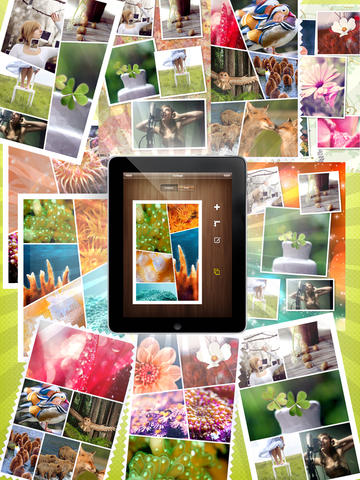 Вместо того, чтобы вырезать части вашего изображения, ультра-интеллектуальный мастер коллажей использует сложный алгоритм для автоматического упорядочивания и размещения ваших фотографий в красивых пользовательских макетах. Это означает, что вам больше не придется беспокоиться о плохой обрезке или соотношении сторон отдельного изображения! Когда вы найдете идеальный макет, нажмите Выбрать этот коллаж .
Вместо того, чтобы вырезать части вашего изображения, ультра-интеллектуальный мастер коллажей использует сложный алгоритм для автоматического упорядочивания и размещения ваших фотографий в красивых пользовательских макетах. Это означает, что вам больше не придется беспокоиться о плохой обрезке или соотношении сторон отдельного изображения! Когда вы найдете идеальный макет, нажмите Выбрать этот коллаж .
Профессиональный совет:
Алгоритм также создает вертикально и горизонтально ориентированные макеты, чтобы предоставить вам больше возможностей. А когда вы добавляете больше изображений, ваши варианты макета увеличиваются в геометрической прогрессии!
А когда вы добавляете больше изображений, ваши варианты макета увеличиваются в геометрической прогрессии!
Как изменить размер и настроить коллажи
После того, как вы нажмете кнопку «Выбрать этот коллаж», макет автоматически загрузится на холст Collage Maker.Чтобы изменить его размер, просто щелкните границы коллажа и перетащите его, чтобы настроить размер до 4000 пикселей. Наш супер-умный Collage Maker также позволяет использовать фиксированное переменное соотношение, чтобы ваши фотографии никогда не растягивались, а ваши пиксели всегда были максимально высокого качества.
Профессиональный совет:
Решили, что одна из ваших фотографий не подходит? Просто щелкните по нему, и вам будет предоставлена возможность отредактировать его, удалить или удалить ячейку коллажа все вместе.
Вкладка Customize в меню слева также предлагает множество параметров настройки для точного изменения размера, изменения расстояния между ячейками и т. Д. Отрегулируйте ползунок Интервал , чтобы отрегулировать количество пустого пространства вокруг ваших фотографий, используйте Corner Rounding , чтобы добавить кривые к ячейкам, изменить цвет фона или перейти к деталям и отрегулировать размер на попиксельной основе.
Профессиональный совет:
Не останавливайтесь на достигнутом.Чтобы сделать ваш коллаж действительно уникальным, добавьте Узоров , Графика или Текст , выбрав в меню слева.
Окончательные результаты
Вот и все — коллаж идеального размера с высоким разрешением, созданный нашим собственным Мастером создания коллажей:
Мастер создания коллажей может показаться слишком хорошим, чтобы быть правдой, но это не фокус-покус.Чтобы испытать магию этого единственного в своем роде инструмента для создания коллажей, просто нажмите кнопку ниже.
Самый простой редактор коллажей в Интернете
Сравните 5 лучших приложений для создания фотоколлажей для iPhone
Приложение для создания фотоколлажей — идеальный способ продемонстрировать коллекцию ваших любимых фотографий на iPhone.Объединение набора изображений в коллаж помогает выделить тему или рассказать интересную фотографическую историю. Приложения для фотоколлажей предоставляют шаблоны сеток и других макетов, позволяющие быстро и легко создавать красивые коллажи из ваших изображений. Но какое приложение для фотоколлажей вам больше всего подходит? В этом руководстве вы познакомитесь с пятью лучшими приложениями для создания коллажей для iPhone.
1. Diptic App
Приложение Diptic (2,99 доллара США) — это приложение для фотоколлажей, предлагающее широкий спектр макетов сетки для создания коллажей, включая Classic , Bordered и Fancy Designs :
Есть даже анимированные сетки, которые по очереди выделяют каждую фотографию из сетки.Это отличный способ показать каждую фотографию в вашем коллаже крупным планом, при этом сохраняя их в группе.
После добавления фотографий в выбранный макет коллажа у вас есть возможность редактировать границы, рамки, соотношение сторон и добавлять текст. Вы можете получить доступ к этим параметрам в нижней части экрана.
Параметр Borders позволяет вам изменить размер, цвет, текстуру и стиль холста каждой границы. Чтобы использовать покрытие холста, вы должны сначала включить квадратное заполнение или применить внешнее закругление в разделе Размер :
Параметр F rames позволяет перетаскивать стыки или линии между изображениями, чтобы изменить размер и форма каждого кадра:
Параметр Aspect позволяет создавать неквадратные коллажи, однако эта функция доступна только в качестве дополнительной покупки в приложении.
Параметр Текст позволяет добавлять текст в коллаж, а также возможность изменения шрифта, размера, цвета и стиля:
Чтобы выполнить некоторые основные настройки вашего коллажа, вы должны знать несколько сенсорных жестов. Например, чтобы поменять местами два изображения в сетке, коснитесь обеих фотографий (двумя пальцами) одновременно. Чтобы удалить все изображения из сетки и сбросить настройки, просто встряхните iPhone.
Когда вы довольны созданным коллажем, вы можете сохранить его, нажав Опубликовать в правом верхнем углу экрана.Убедитесь, что вы выбрали сохранение в формате Large , чтобы изображение было высокого разрешения.
Для получения дополнительной информации об использовании Diptic ознакомьтесь с нашим подробным руководством: Как создавать фотоколлажи на iPhone с помощью приложения Diptic.
2. Приложение Layout
Layout from Instagram (бесплатно для загрузки) — это простое приложение для создания фотоколлажей, которое позволяет добавлять до девяти фотографий в вашу сетку.
Когда вы откроете приложение, вы увидите свои фотографии в разделе Photo Booth:
Нажмите на фотографии, которые хотите включить в коллаж.Вы сразу увидите, как они размещены в различных комбинациях в разделе Выбрать макет в верхней части экрана. Прокрутите этот раздел, чтобы выбрать понравившийся макет:
Выбрав макет, вы сможете внести в него простые изменения, если захотите. Вы можете перемещать каждую фотографию в макете, просто сдвигая ее вверх или вниз, из стороны в сторону или сжимая или растягивая. Вы можете изменить размер рамок, используя ручки по краю изображения:
Вы также можете поменять одну фотографию на другую, сделав долгое удержание, а затем сдвинувшись в то место, где вы хотите переключить фотографии:
The Опция Mirror внизу экрана позволяет зеркально отразить ваше изображение по горизонтали.Параметр Flip переворачивает фотографию вверх ногами:
Чтобы заменить фотографию в коллаже, нажмите Заменить внизу экрана, затем выберите новую фотографию, которую вы хотите использовать.
В приложении Layout нет необычных параметров границ, таких как Diptic, но вы можете использовать параметр Borders внизу экрана, чтобы удалить или отобразить границы между каждым изображением:
Когда вы закончите, нажмите Сохранить в правом верхнем углу, и фотоколлаж будет сохранен в библиотеке фотографий вашего iPhone.
3. Приложение Moldiv
Приложение Moldiv (бесплатное скачивание) представляет собой приложение для создания фотоколлажей, которое предлагает профессиональные фильтры для редактирования фотографий и инструменты для дизайна, а также возможность создания коллажей и макеты в журнальном стиле.
Нажатие на опцию Коллаж дает вам доступ к 312 макетам, включая «Свободный стиль», который позволяет добавлять фотографии на доску для заметок, и «Сшивание», которое создает макет киноленты.
Макеты коллажа позволяют добавить до 16 фотографий.Выберите сетку на основе количества фотографий, которые вы хотите добавить, затем коснитесь значка Нажмите здесь и выберите Альбомы , чтобы выбрать свои фотографии:
После добавления изображений в сетку вы можете внести некоторые изменения в коллаж, если хотите. Нажав Настройка рамки в нижней части экрана, вы можете изменить соотношение сторон рамок, форму фотографии и размер внутренней и внешней рамок.
Когда вы нажимаете на фотографию, появляется всплывающее меню, предоставляющее вам доступ к различным настройкам, включая переключение фотографий, поворот, изменение фильтра на фотографии и удаление его из коллажа:
Фон Опция внизу экрана позволяет изменить стиль и цвет фоновых рамок.
Если вы предпочитаете создать более уникальный вид коллажа, стоит попробовать опцию Magazine , доступную с главного экрана приложения Moldiv. Этот раздел приложения позволяет создавать популярные макеты журналов с использованием 135 доступных шаблонов:
Чтобы создать макет журнала, выберите шаблон, затем добавьте свои фотографии с помощью значка Нажмите здесь . Чтобы изменить текст, коснитесь значка Текст , затем дважды коснитесь заголовков текста, чтобы заменить формулировку.
4. Приложение Photo Grid
Приложение Photo Grid (бесплатно для загрузки) — это приложение для фотоколлажей с широким спектром макетов коллажей, от простых сеток до настраиваемых страниц альбома для вырезок. Если вам нравится украшать свои коллажи, вы можете добавить текст, а также забавный набор стикеров и фильтров.
Выбор одной из основных сеток в разделе «Макет » в нижней части экрана позволяет быстро объединить несколько фотографий в красивый коллаж. Вы можете добавить до 15 фотографий в сетку.С помощью этого приложения вы можете создавать неквадратные коллажи, выбирая из целого ряда различных соотношений сторон.
После добавления фотографий вы можете выбрать макет и соотношение , который лучше всего подходит для ваших фотографий:
Другие параметры в нижней части экрана позволяют редактировать фотографии с помощью текста , Фильтры и Наклейки . Вы также можете использовать опцию Border для настройки размера и цвета рамок коллажа:
Макеты альбомов (расположенные в правом углу сетки в разделе Layouts ) позволяют закрепить ваши фотографии на индивидуальный фон.Затем вы можете добавить текст, наклейки и другие интересные эффекты, такие как загибание краев изображения:
Чтобы загнуть край фотографии, просто нажмите на фото, которое вы хотите загнуть, затем нажмите Curl внизу экрана. Используйте ползунок, чтобы определить желаемую степень завивки:
Приложение Photo Grid также позволяет вырезать фотографию определенной формы и добавлять ее в альбом или сетку. Вы можете нарисовать свою собственную форму или использовать один из шаблонов фигур:
Другой вариант отображения в приложении Photo Grid — Slideshow , который превращает ваши фотографии в мини-видеоисторию.Слайд-шоу могут содержать до 15 фотографий и могут длиться до одной минуты.
Опция Filmstrip идеально подходит для визуального рассказа истории с помощью длинной картинки, комбинируя несколько фотографий с текстом и наклейками. А опция Poster позволяет превратить ваши фотографии в стильные плакаты.
5. Приложение Pic Collage
Приложение Pic Collage (бесплатно для загрузки) позволяет создавать как коллажи в виде сетки, так и макеты в произвольном стиле. Вы также можете выбрать один из множества шаблонов для создания макетов для праздников и особых событий:
Когда вы нажмете опцию Grids , вы попадете в свой фотоальбом, чтобы выбрать изображения, которые хотите использовать в своем коллаж.Вы можете выбрать один из трех размеров соотношения сторон, как показано ниже:
Чтобы отредактировать фотографию, дважды нажмите на изображение. Вы можете редактировать эффекты фотографии, вырезать фотографию, дублировать ее, установить в качестве фона, собрать в отдельную папку для использования позже или удалить. Чтобы переместить фотографии или поменять местами кадры, нажмите один раз и вставьте фотографию в рамку, которую вы хотите заполнить:
Если вы хотите больше контролировать расположение изображений, выберите опцию Freestyle на главном экране Приложение Pic Collage.Это позволяет вам использовать предустановленный фон или импортировать фотографию для использования в качестве фона. Затем вы можете добавить в коллаж дополнительные фотографии, наклейки, текст или рисунки:
Третий вариант, доступный на главном экране приложения, — это шаблоны . Ниже вы можете увидеть образец доступных шаблонов. Выбрав шаблон, который хотите использовать, вы можете добавлять в макет фотографии, текст, наклейки или рисунки.
Хотите открыть для себя другие приложения, которые помогут вам производить потрясающие изменения? Ознакомьтесь с нашей статьей о лучших приложениях для фотошопа для iPhone!
Создавайте красивые фотоколлажи за считанные минуты
СОЗДАЙТЕ СТИЛЬНЫЕ КОЛЛАЖИ ЗА ПЯТЬ МИНУТ
Программа действительно интуитивно понятна и удобна.Пошаговый мастер поможет вам создать красивый дизайн за несколько щелчков мышью. Никакого крутого обучения и никаких компьютерных навыков!
НАСЛАЖДАЙТЕСЬ 350+ ШАБЛОНАМИ
Огромный набор тематических шаблонов позволяет создавать сотни уникальных проектов: фотоальбомы, альбомы для вырезок, открытки. Есть шаблоны для свадьбы, праздника, семьи, школьных мероприятий и т.д ..
УКРАШИТЬ КАРКАМИ И МАСКАМИ
Более 60 стильных рамок помогут вам добавить индивидуальности вашим фотографиям — элегантным, винтажным, ярким или забавным, как вы хотите.Более 150 необычных масок позволят вам изменить форму фотографии или создать фантастические смеси.
РЕДАКТИРОВАТЬ ФОТОГРАФИИ БЕЗ УСИЛИЙ
Хотите обрезать фотографии и исправить цвета? Никаких внешних инструментов не требуется — редактируйте фотографии сразу после того, как поместите их на холст. В вашем распоряжении все необходимые инструменты для редактирования и художественные фильтры изображений.
РАЗВЛЕЧЬСЯ С FUNKY CLIPART
Любите украшения для скрапбукинга, такие как цветы, бусы или ленты? Найдите их в галерее клипартов! Более 200 симпатичных картинок сгруппированы в тематические группы: любовь, цветы, путешествия и т. Д.
ДОБАВИТЬ ЯРКИЕ ТИТУЛЫ
Стих, цитата или простая подпись на странице вашего альбома или поздравительной открытке обязательно привлечет внимание, если вы поиграете с различными настройками текста: шрифтами, цветами, тенями, поворотом и т. Д.
ЭКСПОРТ В ПОПУЛЯРНЫЕ ФОРМАТЫ
Планируете поделиться своими творениями по электронной почте или загрузить их на Facebook? Нет ничего проще! Сохраняйте коллажи в форматах JPEG, PNG, GIF, BMP, TIFF. Вы даже можете сохранить оптимизированный JPEG для Интернета.
ПЕЧАТЬ В ПРЕМИУМ КАЧЕСТВЕ
Модуль интеллектуальной печати позволяет печатать проекты на бумаге любого типа и при необходимости вводить собственные размеры страницы. Разрешение печати от 300 до 600 точек на дюйм обеспечивает отличное качество печати!
Как создать красивый коллаж формы из ваших фотографий
Создайте свой собственный коллаж формыЯ только что переделал свою ванную. Когда мы купили дом в 2014 году, меня не волновал оттенок синего в нашей гостевой ванной комнате. Откровенно говоря, он ударился об пол.Но у меня не было времени перекрашивать, так что я справился. Оформила в музыкальной гамме, даже фломастерами украсила выключатели. Честно говоря, меня это никогда не устраивало.
Однако мой дядя недавно переехал в город и работал профессиональным специалистом по ремонту отеля. Итак, мы наняли его покрасить ванную комнату. Мы покрасили три стены в насыщенный синий цвет, который более точно соответствует плитке. Также мы покрасили одну стену в ярко-желтый цвет. Я украсила желтую стену бабочками, колибри и цветами.Однако синяя стена сразу за туалетом была лишена характера.
Я хочу сделать это своим
Итак, последние два месяца я искал что-нибудь, чтобы убрать стену с стены. (Не пустое слово? — Сейчас. Оно мое, и вы не можете его получить. 🙂). В конце концов, я решил, что ничего не купленное в магазине меня не обрадует. Похоже, мне трудно угодить? Потому что я действительно не такой. Я просто хотел чего-то особенного. Иногда мне просто нравится индивидуальный подход — как в то время, когда я делал эти салфетки без шитья.
И эти салфетки заставили меня задуматься. Хотелось бы иметь еще один коллаж, но не только прямоугольной формы. Я хотел сделать что-то на заказ. Я не лукавый человек, так что это должно было быть легко. И я не хотел, чтобы он был квадратным. Обещаю. Мне нетрудно угодить.
Затем я обнаружил, что SilkenMermaid Software (компания, которая производит программу TurboMosaic, которую я использовал для салфеток) создает еще одну программу коллажа под названием FigrCollage. Он позволяет создавать коллаж формы из фотографий.Вы можете использовать их образцы фотографий или свои собственные. FigrCollage позволяет сделать коллаж формы из любой простой фотографии силуэта. Вы можете выбрать одну из множества их форм. Или вы можете выбрать свой собственный. Если вы действительно креативны и талантливы, FigrCollage позволяет вам создать коллаж из объекта, который вы рисуете. Выбор основных форм является ключевым.
Я решил сделать коллаж в форме сердца и обрамить его.
Коллаж в форме сердца — идеальный акцент в моей ванной Вид крупным планомКак еще можно использовать коллаж из фигур?
Итак, я поговорил со своей сестрой, и она посоветовала сделать индивидуальные подарки.В моей семье очень много чувств. Моя мама и бабушка обожают детские фотографии в форме силуэта. Вы также можете напечатать несколько маленьких. Вырежьте их, а затем декупажируйте на цветочном горшке. Наполните его своим любимым домашним растением, и вы мгновенно получите украшение для дома.
Моя сестра — талантливый, творческий тип. Я уверен, что если мы будем проводить мозговой штурм достаточно долго, у нас появится еще несколько отличных идей.
Shape Collage для социальных сетей
Хотя вы можете абсолютно установить свой собственный размер изображения, он также предлагает несколько хороших предустановок для социальных сетей, включая размеры Instagram, обложки Facebook и заголовки Twitter.Чтобы создать изображение заголовка для этого сообщения в блоге, я ввожу произвольный размер на основе сообщений Twitter. Затем я экспортировал свой коллаж формы и импортировал его в Canva, чтобы добавить собственный текст!
Вы тоже не ограничены формами. если вы используете большие, сплошные буквы, вы также можете создавать коллажи из слов. Опять же, ключ — это простые изображения.
Идеальный размер Instagram Пользовательский коллаж в форме бабочки в идеальном размере Pinterest размеромОбратите внимание, что я сделал изображение Pinterest с коллажем в форме бабочки. Это моя собственная форма! Я просмотрел одно из украшений в своей ванной.Затем я использовал графический редактор, чтобы превратить его в силуэт. Затем я использовал FigrCollage, чтобы превратить его в коллаж формы. ОЙ! и изображение заголовка — это не тот коллаж, который я поставил в своей ванной. Для своей ванной я использовала фотографии цветов. Графика заголовка содержит фотографии моей семьи и вещей, которые мне дороги.
Можете сказать, что мне было весело? Я люблю иногда просто давать волю своему творчеству!
Попробовать бесплатно
Вы можете попробовать FigrCollage бесплатно. Просто зайдите на их сайт. Выберите свою операционную систему и загрузите ее.Вам даже не нужно сообщать им свой адрес электронной почты. Бесплатная версия ставит водяные знаки на ваши коллажи. Тем не менее, мне очень нравится, что они позволяют вам попробовать это, не придираясь к адресу электронной почты. Это огромный аргумент в моей книге.
Что бы вы создали с помощью этой программы?
Следующие две вкладки изменяют содержимое ниже. Счастливого брака с любовью всей моей жизни. Это только мы, наши 5 кошек и наш прекрасный лес. Мне нравится жить во Флориде, быть рядом с семьей.Я люблю готовить, вести здоровый образ жизни, заботиться о нашем уютном доме и пробовать новое.Нам нравится устраивать вечеринки, и мы с мужем заядлые геймеры. Вы можете найти меня на PS4 как SunshineFlaGirl. Мы также играем в настольные ролевые игры и евроигры.
Как это:
Нравится Загрузка …
21 Приложение для создания фотоколлажей, которые до смешного просты в использовании
В наши дни фотоколлажи популярны. Социальные сети буквально кишат ими. Они есть практически в каждой рекламе.И они станут отличным дополнением к вашему онлайн-портфолио, показывая потенциальным клиентам, что вы в курсе последних модных дизайнерских увлечений.
Хотите ощутить эту тенденцию, но не знаете, что лучше всего сделать для создания фотоколлажей? Конечно, вы можете создать коллаж в Photoshop, но зачем беспокоиться, когда существует множество других приложений для создания коллажей и онлайн-создателей коллажей, которые легко использовать как , так и ?
Мы собрали 21 лучшее приложение для создания коллажей, включая несколько бесплатных (!) Создателей коллажей, которые вы можете использовать для создания своих коллажей.Давайте взглянем!
Создатели бесплатных коллажей
PicCollage
Работает с: iOS, Android
Pic Collage предлагает множество различных макетов и сотни предустановленных шаблонов для каждого. Вы можете импортировать и разместить каждую фотографию вручную или, если вы не умеете делать коллажи самостоятельно, вы можете позволить случайности сделать всю работу за вас. Позвольте приложению разыграться, и оно случайным образом заполнит кадры фотографиями из альбомов вашего телефона.
Также под капотом есть несколько мощных функций редактирования, которые должны стимулировать ваше творчество.Как и в программном обеспечении более высокого уровня и в онлайн-фоторедакторах, у вас есть достаточный контроль над размещением фотографий. Это позволяет масштабировать и кадрировать детали, перемещать и поворачивать изображения и даже добавлять детали с помощью множества параметров границы и тени. Вы также можете добавить стикеры, каракули, спецэффекты и подписи. С таким большим количеством вариантов вы можете часами возиться. К счастью, Pic Collage позволяет сохранять незавершенные работы, чтобы вы могли вернуться к своим шедеврам позже.
Макет из Instagram
Работает с: iOS, Android
Этот редактор фотоколлажей был создан теми же разработчиками, которые предоставили нам Instagram, поэтому вам больше не нужно какое-либо стороннее программное обеспечение, чтобы ваша работа в Insta выглядела хорошо. Раздел макета (что неудивительно) является самой сильной функцией макета, позволяющей перетаскивать фотографии, а затем настраивать, переделывать и редактировать с помощью масштабирования пальцем. Что касается приложений для создания коллажей, то это одно из самых удобных приложений.Небольшое предостережение: поскольку программа так сильно фокусируется на макетах, программа страдает отсутствием встроенных возможностей редактирования фотографий. Тем не менее, то, что он делает, делает хорошо.
Adobe Spark
Работает с: iOS, Android
Spark, возможно, не создавался специально для создания фотоколлажей, но он отлично справляется с этой задачей. Хотя продукты Adobe известны своим качеством, это приложение гораздо более доступное и удобное для пользователя, чем pro Suite.Adobe Spark действительно может пробудить ваши творческие способности, а также поможет вам создать профессионально выглядящий онлайн-фотоколлаж, который можно будет продемонстрировать в социальных сетях.
Spark также позволяет создавать видеопосты с помощью простых инструментов редактирования и создания подписей. Вы даже можете добавить музыку. Хотя это отличное приложение для создания коллажей, эта программа также известна как высококачественный генератор историй, так как она также позволяет создавать видео.
Фоторедактор Instasize + видео
Работает с: iOS, Android
Instasize — идеальное универсальное приложение для мобильного редактирования.Их создатель коллажей исключительно удобен и предлагает уникальные дополнения, такие как границы, редактирование текста и надежные инструменты красоты. В дополнение к возможностям создания коллажей, приложение позволяет вам погрузиться в тонкости редактирования фотографий: управлять экспозицией и яркостью, оттенком и теплотой, тенями и светами, контрастом, резкостью и насыщенностью. Не у всех есть на это время, поэтому Instasize также предлагает на выбор более 130 профессиональных фильтров, вдохновленных фотографами. Вы обязательно найдете фильтр, который соответствует эстетике, которую вы ищете.С Instasize любой человек с любым уровнем подготовки может добавить личный и профессиональный вид к фотографиям, которые они размещают в Интернете. Единственный предел — ваше творчество!
BeFunky Создатель коллажей
Работает с: Mac, Linux и ПК
BeFunky — идеальное приложение для создания коллажей, так как им легко пользоваться, онлайн, и дешево. Это также хороший инструмент для создания фотоколлажей для начинающих, поскольку он довольно интуитивно понятен. В дополнение к онлайн-коллажу вы можете получить мобильное приложение, чтобы раскрыть свой творческий потенциал в любом месте.Воспользуйтесь преимуществами облака! Независимо от того, где хранится ваш творческий контент, BeFunky позволяет легко импортировать изображения прямо из Dropbox, Google Диска и Facebook. Нужно больше фото? Он интегрирован со стандартными сайтами, такими как Unsplash.
BeFunky также имеет широкий спектр шаблонов для создания коллажей. Он даже позволяет вам экспериментировать с макетами на лету без повторного импорта изображений. Если вы чувствуете смелость и хотите все бросить на волю случая, вы даже можете передать руль BeFunky, и он автоматически создаст для вас коллаж! После того, как вы закончите, достаточно одного клика, чтобы автоматически поделиться им с обычными подозреваемыми, такими как Facebook и Twitter.
МОЛДИВ
Работает с: iOS, Android «Все, что вы могли бы пожелать в фотографии» — смелое заявление. Однако, если вы хотели универсальную камеру, набор для редактирования и бесплатный редактор фотоколлажей, MOLDIV — это то, что вам нужно. Он имеет динамический диапазон предустановленных макетов калибра магазина. Даже если у вас нет навыков верстки, MOLDIV будет держать вас за руку, направляя вас к идеальному дизайну.
К счастью, раздел приложения для создания коллажей является неразрушающим, т.е.е. вы можете продолжать настраивать без потери прогресса, если в конечном итоге вы будете следовать по касательной, которая никуда не ведет.
Как и любое хорошее приложение для создания фотоколлажей, MOLDIV также предоставляет вам доступ к целой палитре инструментов для настройки вашей работы. Здесь нет недостатка в вдохновении: более 250 шрифтов, сотни шаблонов, этикеток, а также все штампы и пузыри речи на выбор.
PicPlayPost
Работает с: iOS, Android
Мы все любим делиться историями.В конце концов, нет лучшего способа вызвать интерес, чем взглянуть на свой творческий процесс и дать подписчикам возможность заглянуть за кулисы. Ваши интересы в создании фотоколлажей выходят за рамки плоских изображений?
В зависимости от того, в чем заключаются ваши творческие таланты, видео может быть забавным средством для захвата ваших спонтанных художественных моментов. В пейзаже, где преобладают приложения для создания коллажей только с фотографиями, PicPlayPost приходит на помощь с полной интеграцией видео.
Вы думали, что удивляете зрителей своими растущими навыками работы с фотоколлажами в Интернете, но с PicPlayPost вы можете улучшить свою игру, демонстрируя сразу несколько видеороликов.Для начала существует целый ряд различных компоновок рамок, и вы можете независимо выбирать различные соотношения сторон и изменять размер рамок. Это может показаться сложным, но элементы управления реагируют на интуитивно понятные жесты, такие как масштабирование пальцем.
После того, как вы соберете свой шедевр, вы даже можете украсить его музыкой перед публикацией в социальных сетях (PicPlayPost полностью интегрирован с Facebook, Instagram, Twitter и Youtube).
PicsArt Фоторедактор и коллаж
Работает с: iOS, Android
ПриложениеCollage PicsArt Photo Editor & Collage дает вам платформу, на которой вы можете поделиться своей работой с растущим сообществом PicsArt.Сотрудничество имеет большое значение для PicsArt; например, вы можете использовать его, чтобы поделиться онлайн-фотоколлажем с группой до 50 друзей для полномасштабной Battle Royale стикеров, каракулей, текста и рисунков. PicsArt даже дает вдохновляющие подсказки, проводя тематические конкурсы, где вы можете поделиться своими творениями с сообществом. Что касается приложений для создания онлайн-коллажей, то это одно из самых впечатляющих.
Fuzel Коллаж
Работает с: iOS, Android
У этого симпатичного маленького создателя коллажей есть множество шаблонов, наклеек и этикеток на выбор, и им невероятно легко пользоваться.Нет ограничений на количество добавляемых изображений, поэтому, если вы хотите сделать коллаж из 10, 50 или даже 100 изображений, дерзайте!
Он работает очень хорошо и позволяет снимать новые фотографии с помощью приложения, поэтому вам не нужно переключаться между камерой. Более того, Fuzel также интегрируется с Facebook, Flickr и Instagram, поэтому вы можете брать изображения с любой из своих социальных сетей и играть с ними. Затем попробуйте оживить их и разместить в Instagram, чтобы произвести впечатление на друзей.
Pic Stitch
Работает с: iOS, Android
Вам нравятся приложения, которые позволяют добавлять водяные знаки, текст и каракули? Или вы предпочитаете широкий выбор макетов? В Pic Stitch есть и то, и другое с очень простым интерфейсом. С более чем 200 вариантами шаблонов вы обязательно найдете те, которые вам больше всего нравятся. В нем также есть подсказки для обучения, поэтому даже новички могут быстро стать экспертами в области фотоколлажей.
Фотосетка
Работает с: iOS, Android
Если вам действительно нравится творчески подходить к работе с сообщениями в социальных сетях, то это средство для создания фотоколлажей для вас.Превратите свои фотографии в классические картины или добавьте фильтры сказочных принцесс (вы знаете, что хотите…), а затем взорвите свои творения в Snapchat, Facebook, Instagram и других местах. Вы можете добавить в коллаж до 15 фотографий, выбрав из более чем 300 различных макетов сетки. Есть даже варианты анимированных GIF для дополнительной яркости. Вы любите делать мемы? PhotoGrid тоже отлично подходит для этого. Он даже позволяет создавать онлайн-фотоколлажи в стиле старой киноленты, как вертикальные, так и горизонтальные! Вы можете размывать изображения, добавлять граффити и наклейки и даже интегрировать видео.
Шаблоны коллажей Canva
** Работает с: большинством браузеров
Создавать дизайн как никогда просто с помощью программы для создания коллажей Canva. Доступно так много разных шаблонов, что вы можете добавлять в свои коллажи всевозможные значки и рамки. Одна из лучших функций Canva заключается в том, что вы можете загружать свое творение в нескольких различных форматах, включая PNG, JPG и PDF.
В качестве дополнительного бонуса это приложение позволяет добавлять пространство для обрезки, а также метки обрезки.Если вам так нравится ваш фотоколлаж, что вы захотите его распечатать, все готово.
Google Фото
Работает с: iOS, Android
У наших доброжелательных повелителей Google есть инструмент для создания фотоколлажей, с которым мы можем поиграть. Оно немного более ограничено, чем некоторые другие приложения, поскольку доступно всего шесть различных типов коллажей. Это не идеальный выбор для людей, которые хотят много редактировать фотографии, но это простой и бесплатный инструмент для создания коллажей.Его главный «вау» фактор — это действительно мощная технология поиска. Вы можете искать конкретных людей в своих папках, а Google Фото даже дает рекомендации о том, какие изображения использовать. Приправьте их несколькими простыми фильтрами и вуаля!
Фуганок для фотоколлажей
Работает с: iOS, Android
Pic Jointer был признан одним из лучших приложений для создания коллажей, и после нескольких попыток вы поймете, почему. Его простой интерфейс позволяет редактировать очень мельчайшие детали, придавая профессиональное качество всем изображениям, которыми вы делитесь.
Есть множество фильтров на выбор, а также множество классных шрифтов, макетов, рамок, наклеек и многого другого. Это также одно из немногих приложений, которое позволяет с легкостью зеркально отображать и увеличивать фотографии.
Фотоколлаж
Работает с: iOS, Android, большинством браузеров
Это один из наиболее удобных онлайн-инструментов для создания коллажей, поскольку он позволяет использовать все виды сочетаний клавиш для создания красивых коллажей. Вы можете редактировать изображения, выбирать из множества различных шаблонов и добавлять текст.Он имеет несколько великолепных шрифтов (и эффектов для всех), а его пользовательский интерфейс невероятно прост.
Это хороший вариант, если вам нужен простой, быстрый и грязный онлайн-коллаж из фотографий без всех наворотов, которые предлагают другие приложения. Вы не можете добавлять фильтры, эффекты или стикеры, но вы, , можете собрать приличный коллаж за пару минут.
Создатели платных фотоколлажей
PiZap
Работает с: iOS, Android Цена: бесплатно (базовая), 5 долларов.99 / месяц (Pro)
Слова «весело» и «глупо», кажется, возникают при описании многих элементов управления PiZap, но это лучшая часть! В мире социальных сетей иногда нужно быть немного глупым, чтобы выделиться. В приложении полно супер-забавных наклеек и каракулей, создающих атмосферу японской фотобудки. Конечно, недостатком этого беззаботного создателя фотоколлажей является отсутствие серьезных возможностей редактирования. Но разве это весело! (Хотите больше забавных приложений? Ознакомьтесь с нашим обзором графических приложений для социальных сетей!)
Создатель коллажей Fotor
Работает с: iOS, Android Цена: бесплатно (базовая), 8 долларов.99 / месяц (Pro)
Fotor Collage Maker существует с 2012 года как универсальный онлайн-редактор фотографий, предлагающий ряд надежных инструментов для всех, у кого есть браузер, а теперь он доступен как бесплатное средство создания коллажей для вашего телефона.
Free не означает, что он недостаточно мощный! Фактически, этот фоторедактор может обрабатывать все популярные форматы изображений, включая редактирование файлов RAW. Это редкость и благо как для любителей, так и для профессиональных фотографов, и идеально подходит для всех видов экспериментов с фотоколлажами в Интернете.
Попробуйте бесплатную версию онлайн и в виде приложения. Это хорошее место для тех, кто мало знаком с программами для редактирования фотографий. Плата за Fotor Pro в размере 8,99 доллара США открывает эксклюзивные фотофильтры и эффекты, которые идеально подходят для создания фотоколлажей.
Риббет
Работает с: iOs Цена: Бесплатно, 4,95 доллара в месяц, +
в приложенииМногие считают Ribbet лучшим приложением для создания коллажей для iPhone. В нем реализованы многие из тех функций, которые изначально сделали их сайт популярным.Он отлично подходит как для новичков, так и для профессионалов, поскольку их инструменты для редактирования фотографий достаточно глубоки. Это позволит вам редактировать онлайн-фотоколлаж с помощью ряда встроенных фильтров. Опция инструментов Pro открывает еще больше возможностей для темной комнаты, позволяя уворачиваться и прожигать прямо на вашем телефоне.
Приложение содержит более 100 вручную подобранных шрифтов, которые могут увести типографически робких людей от Papyrus и Comic Sans !.
Diptic
Работает с: iOS Цена: $ 2.99 (плюс дополнительные макеты по 0,99 доллара США каждый)
Если вы ищете увлекательный способ объединить видео и фотографии в одну красивую рамку для коллажа, попробуйте Diptic. Это приложение для фотоколлажей позволяет создавать действительно увлекательный контент с использованием всевозможных шаблонов, рамок и шрифтов. Он имеет более 190 различных вариантов макета, множество великолепных шрифтов, экспорт с высоким разрешением и 14 различных фильтров. Вы даже можете переключать медиафайлы между кадрами, поэтому объединение видеоклипов (и добавление музыки!) — это легкая мечта.Лучше всего то, что его интерфейс масштабирования щипком очень удобен, поэтому люди любого возраста и уровня подготовки могут пользоваться им.
Photovisi
Работает с: Большинство браузеров
Цена: Бесплатно (базовый), 4,99 доллара в месяц (Премиум)
Если вы хотите создавать действительно крутые изображения, но не разбираетесь в редактировании, попробуйте Photovisi. Это веб-приложение очень простое в использовании и дает вам возможность превратить свой онлайн-фотоколлаж в поздравительную открытку или баннер.Он отлично подходит для того, чтобы делиться фотографиями из отпуска с друзьями и семьей и даже захватывать лучшие из них, чтобы превратить в распечатанный календарь (или даже распечатанное приглашение на свадьбу?), Когда вы вернетесь.
Несмотря на то, что Photovisi имеет множество отличных шаблонов, он не позволяет выполнять какие-либо виды редактирования фотографий. Кроме того, вам нужно заплатить за план Premium, чтобы фактически загрузить свой фотоколлаж без водяного знака.
PicMonkey
Работает с: Большинство браузеров
Цена: от 5 долларов.99 / месяц (доступна бесплатная пробная версия)
PicMonkey — отличный универсальный фоторедактор, который позволяет создавать как сеточные онлайн-фотоколлажи, так и версии в стиле фристайл. Вы можете быть настолько креативными, насколько захотите! В нем есть более 50 эффектов, от классических до живописных, с несколькими различными фильтрами и параметрами текста.
Это приложение для фотоколлажей имеет дополнительную функцию, которая может вас заинтересовать, если вы работаете в социальных сетях или сотрудничаете с другими для создания интересного контента.За чуть более 25 долларов в месяц у вас есть возможность использовать их командные функции. Это включает в себя все, начиная с их Pro-опций (а именно, неограниченное хранилище Hub и доступ буквально к любому шрифту на вашем компьютере), но вы также получаете доступ к инструментам управления и групповую скидку.
Протестируйте PicMonkey с их недельным бесплатным пробным предложением, прежде чем совершать покупку, и посмотрите, подойдет ли он для вас и вашей команды.
Не забудьте загрузить свои коллажи в свое онлайн-портфолио
Теперь, когда у вас есть все эти удивительные коллажи, обязательно загрузите их в свое онлайн-портфолио — потенциальные клиенты захотят знать, что у вас есть этот необходимый навык! Еще нет? Просто используйте конструктор веб-сайтов, чтобы создать его за считанные минуты.
Выберите онлайн-портфолио с великолепными шаблонами, соответствующими вашему стилю, и множеством свежих шрифтов. Другие интересные функции, на которые стоит обратить внимание, включают встроенный магазин и блог.
Многие из этих приложений для создания коллажей разработаны для работы с Instagram, поэтому самым разумным шагом будет выбор онлайн-портфолио, интегрированного с Instagram. Таким образом, ваши коллажи появятся как на вашем Insta , так и на вашем сайте . Легко!
Ищете масштабируемое дизайнерское портфолио? Привлекайте клиентов с помощью профессионального веб-сайта, который точно подчеркивает, кто вы как дизайнер.Начните бесплатную пробную версию с Format сегодня!
Нам не терпится увидеть, какие потрясающие коллажи вы создадите!
Хотите больше удобных приложений?
11 наших любимых альтернатив Photoshop
Станьте следующим Моне с этими 11 прекрасными программами рисования
10 лучших программ для графического дизайна в Интернете
Как сделать фотоколлаж на iPhone, Mac или iPad |
Время чтения: 8 минут чтения
Не храните цифровые фотографии в телефоне или компьютере.Воспоминания следует праздновать и делиться ими. Вот почему приложения для фотоколлажей стали такими популярными в последние годы. Фотоколлаж — это техника объединения нескольких фотографий, изображений или предметов, имеющих сентиментальное значение, для создания красивого индивидуального визуального представления особого события или случая.
К счастью, интеллектуальные технологии подняли искусство создания фотоколлажей на новый уровень. Прошли времена ножниц, клея и громоздких альбомов. Теперь вы можете собрать потрясающее произведение искусства с помощью приложения для создания цифровых фотоколлажей.
Поделитесь своими лучшими праздничными фотографиями с помощью тематического коллажа или сделайте бабушку особенной в свой день рождения с помощью сделанного на заказ семейного исторического альбома.
7 лучших приложений для фотоколлажей для iPhone, iPad и Mac
Создание фотоколлажа — это очень весело. Это также отличный способ персонализировать подарок или отметить особое событие. На рынке довольно много приложений для фотоколлажей, поэтому, когда дело доходит до выбора приложения, важно учитывать, подходит ли ваше устройство и какие функции вы действительно хотите использовать.Помня об этом, мы составили подборку лучших приложений для фотоколлажей для iPhone, iPad или Mac.
Фотосетка
Цена: бесплатно
Устройство: iPhone и iPad
Особенности: PhotoGrid — одно из лучших приложений для редактирования фотографий в магазине Google Play. Приложение предоставляет вам множество различных вариантов редактирования, которые вы можете применить как к своим фотографиям, так и к видео. Одна из их уникальных особенностей — WowCam, созданная специально для селфи. К сожалению, PhotoGrid не поддерживает изображения в формате Raw.У него также нет облачного хранилища для сохранения ваших изменений в Интернете.
Diptic
Цена: 2,99 доллара США
Устройство: iPhone и iPad
Особенности: Это приложение для фотоколлажей предлагает пользователю более 190 макетов креативного дизайна, и вы можете загрузить до 9 файлов для каждого макета. Его популярность заключается в том, что приложение позволяет настраивать свою работу. Измените цвета, размеры и соотношение сторон. Помимо выбора фотографий со своего iPhone, вы также можете выбирать фотографии из своих учетных записей социальных сетей, таких как Facebook или Flickr.К сожалению, приложение Diptic предоставляет пользователям только базовые инструкции, поэтому вам придется учиться по ходу дела.
PicCollage
Цена: $ 0.99
Устройство: iPhone и iPad
Особенности: PicCollage помогает создавать красивые коллажи из фотографий, хранящихся на вашем телефоне, и изображений, загруженных вами из Интернета. Это отличный выбор для новичков в создании коллажей. Существует ряд различных макетов и шаблонов на выбор, и вы даже можете сохранять свои творения прямо в телефоне, делиться ими с друзьями и в социальных сетях.С другой стороны, необходимо покупать премиальный контент, такой как рамки и наклейки.
Коллагельт
Цена: бесплатно
Устройство: Mac
Особенности: Коллагельт подходит для Mac. Приложение предлагает набор предустановленных шаблонов, чтобы вы не нужно тратить слишком много времени на создание и компоновку изображений с нуля. Это правильный выбор, если вы хотите быстро создать коллаж. Дизайн делает легко применять правки и фильтры, и вы можете поделиться своим творением в социальных сетях средства массовой информации.Это довольно простое приложение для создания коллажей, поэтому вы можете перейти на что-то более сложное, когда вам надоест ограниченная функциональность.
Motif Фото
Цена: Начиная с 0,99 долл. США
Устройство: iPhone и Mac
Особенности: Motif — одно из немногих приложений для печати фотографий, которое подходит как для iPhone, так и для Mac. Motif — это расширение приложения для фотографий, поэтому оно позволяет создавать, систематизировать и редактировать личные фотокниги. Эта система приложений премиум-класса предоставляет вам все творческие инструменты, необходимые для создания замечательного произведения искусства.
Canva
Цена: бесплатно
Устройство: iPhone и iPad
Особенности: Canva — хороший выбор для тех, кто не очень разбирается в графическом дизайне. Это связано с тем, что существуют инструменты и функции, которые позволяют легко применять ваши фотографии в готовых пользовательских макетах. Результат: Canva сделает вас звездой дизайна! К сожалению, дизайн немного повторяется. Следует также отметить, что некоторым пользователям было сложно использовать версию мобильного приложения для этого инструмента.
PicStitch
Цена: бесплатно
Устройство: iPhone и iPad
Особенности: PicStitch предлагает все стандартные функции большинства приложений для создания коллажей, но также позволяет пользователю вставлять видеоклипы в макеты. Приложение работает как простой редактор фотографий, который позволяет помещать фотографии в элегантные рамки. Имейте в виду, что в приложении много рекламы, которая может сильно отвлекать, и вам придется обновиться за определенную плату, если вы хотите получить доступ к премиум-контенту.
Как сделать фотоколлаж
Создание фотоколлажа — относительно несложная процедура. Многие спрашивают, как сделать фотоколлаж на iPhone или Mac. Мы предлагаем вам изучить основы и следовать инструкциям приложения. Вы скоро научитесь этому.
1. Открой фото
Когда вы находитесь в приложении для создания фотоколлажей, вам нужно будет открыть свои фотографии и выбрать изображения, которые вы хотите использовать. У вас должна быть возможность открывать изображения со своего ПК, телефона, социальных сетей или системы резервного копирования фотографий — все зависит от того, какое приложение вы используете.
2. Выберите макет
После того, как вы выбрали фотографии, вам нужно будет выбрать макет. Приложение коллаж предоставит вам ряд различных макетов и тем. Выберите что-то, что вам нравится, и вы сможете строить творение с этой отправной точки.
3. Настроить! Настроить! Настроить!
Теперь вы готовы персонализировать свой фотоколлаж. На самом деле нужно поиграть с функциями приложения. Вы должны иметь возможность редактировать свои фотографии, изменять их размер, добавлять специальные эффекты и применять фильтры.Когда вы закончите создание, вы можете сохранить свою работу и поделиться ею со всем миром.
5 советов по созданию фотоколлажа
Когда вы научитесь делать фотоколлаж, это может вызвать привыкание. Вскоре вы порадуете своих друзей и семью своими завидными навыками. Мы придумали пять главных советов, которые помогут вам начать работу.
1. Бордюры и рамки
Используйте рамку, чтобы помочь разделить различные части дизайна или обрамить определенный элемент или сообщение.Убедитесь, что цвета рамки дополняют ваши фотографии. Найдите в изображениях общие цвета, а затем смешайте их с подходящей рамкой. Вы даже можете использовать необычные формы границ, такие как сердце или треугольник, для дополнительного эффекта.
2. Калибровка
Вам не нужно работать с фотографиями одинакового размера. Использование сочетания размеров и макетов (книжная и альбомная). Сделайте его интересным, выбрав основное фото в качестве основного, а затем добавив несколько вспомогательных фотографий.
3.Шаблоны
Не смешивайте несколько фотографий вместе. Фотоколлажи работают лучше всего, если они спланированы с определенной темой. После того, как вы определились с темой или темой, вы можете выбрать в приложении подходящий шаблон, который будет поддерживать эту идею.
4. Фильтры
Используйте инструмент фильтра приложения, чтобы придать вашим фотографиям единообразие. Например, если у вас есть серия фотографий, сделанных при разном освещении, это может создать резкий контраст. Смешайте цвета с помощью фильтра и создайте тон, соответствующий вашему дизайну.
5. Цветовая гамма
Color — мощный инструмент дизайна. Различные цвета могут помочь вызвать определенные эмоции, например, яркий красный или успокаивающий синий. Убедитесь, что выбранный вами цвет соответствует вашей теме или сообщению. Избегайте использования контрастных цветов, которые будут противоречить эстетике вашего дизайна.
Загрузите приложение Motif
с мотивом Приложение Photo Book, вам больше никогда не придется разбирать громоздкие фотоальбомы. Передовые технологии Motifs сохранят ваши воспоминания навсегда. Загрузите приложение Motif, чтобы создавать уникальные цифровые фотокниги, календари и открытки, которыми вы можете поделиться ваша семья и друзья. Первое приложение доступно как для MacOS, так и для iOS.
Оживите свои фото-воспоминания с Motif.
Испытайте радость создания индивидуальных фотопроектов с Motif. Наше приложение для фотокниг без проблем работает с Apple Photos в macOS и iOS. Он выполняет все сложные задачи, оставляя вам веселую творческую свободу.Коллаж от PicsArt
Создание коллажей должно быть легким, увлекательным и хорошо выглядеть, а с бесплатным создателем коллажей вы получите все это и многое другое для создания потрясающих фотоколлажей прямо с телефона.PicsArt предоставляет вам сотни бесплатных шаблонов и макетов коллажей, фотоэффектов и наклеек, которые сделают каждый коллаж таким же особенным, как и фотографии, из которых он сделан.
Кто сказал, что создавать коллажи должно быть сложно? Это так же просто, как 1-2-3! Выберите макет, выберите фотографии и расположите их. Это оно! Мы не упомянули, что есть тысячи макетов коллажей, рамок и фонов на выбор, а также сотни эффектов, которые можно применить к вашим фотографиям. Наличие большого количества вариантов не означает, что это должно быть сложно.Это по-прежнему так же просто, как ABC.
Кто сказал, что создание коллажей должно быть скучным? Наверное, кто-то, кто не пользовался нашим создателем коллажей. Классный фотоколлаж — это лишь половина удовольствия: весь процесс — это хорошо провести время. PicsArt — единственное приложение для создания коллажей в сочетании с мощным фоторедактором, так что вы можете украсить свое творение на каждом этапе. Каждый коллаж такой же особенный, как и вы.
Коллажи сейчас так популярны. Они делают мир лучше, и PicsArt помогает вам в этом на ура.Праздничные или необычные, яркие и эмоциональные, создание коллажей с помощью PicsArt — лучший способ рассказать свою историю. Зачем делиться одной фотографией, если можно поместить несколько фотографий в коллаж? Пожелайте кому-нибудь счастливого дня рождения, отпразднуйте годовщину или просто соберите фотографии с вечеринки и многое другое.
Frames
Пора ценить семью, осень и, конечно же, еду!
Отбросьте пасть, дополняя свой потрясающий костюм на Хэллоуин с помощью рамок для Хэллоуина!
Школьный коллаж — ведь дети, наконец, возвращаются в школу!
10 великолепных и элегантных рамок, которые сделают этот особенный день самым прекрасным!
Поддержите движение ЛГБТКИА, продвигающее равенство, справедливое обращение и прославляющее сексуальное разнообразие, гендерное различие и право выбора.
Пришло время отпраздновать особый день первого героя сына и первой любви дочери — День отца! …
Природные рамки призваны защитить нашу планету и повысить осведомленность о важности ее сохранения
Простая геометрия и черно-белая цветовая палитра, которая придаст вашим фотографиям нотку минимализма.
Подарите вашим лучшим фотографиям пар нотку ностальгической романтики с помощью рамок Polaroid Love Frames.
Оправы, созданные специально для вас и ваших друзей!
Полоски под зебру и узоры на баллончиках… это должно быть 80-е!
Сделайте свое путешествие незабываемым, обрамляя свои фотографии в Travel Time Collage — пакете из 10 уникальных дизайнерских рамок….
Речь идет о пальмах, солнце, цветах и голубых океанских волнах!
Обрамите свои фотографии цветочными обоями с помощью этого красочного набора рамок в стиле ретро.
Этот набор — все о блеске и гламуре, поэтому обязательно используйте его только на своих самых ярких фотографиях!
Не соглашайтесь на старые добрые селфи, сделайте что-нибудь особенное и художественное!
Отметьте День матери с фотографией в рамке, на которой запечатлены вы и самая лучшая мама мира!
День Земли — 2017 для всех, кто любит природу и заботится о будущем нашей планеты.
Подарите своим пасхальным фотографиям новую красочную ракушку с рамками для пасхальных яиц!
Смешивайте новое со старым, отправляйтесь в прошлое или просто получайте интересные портреты в ретро-стиле с помощью Vintage Frames!
Самый удивительный и волшебный день не за горами! С Bachelorette Party Frames фотографии с вечеринки только для девочек …
Выберите из более чем десятка симпатичных рамок и выразите все свои самые смутные чувства!
Сделайте фотографии в честь Дня рождения в этом году еще лучше с помощью рамок для дня рождения! Добавьте любую из супер милых и праздничных рамок…
Украсьте свои лучшие моменты вечеринки и придайте своим фотографиям веселую и праздничную тему с помощью рамок для вечеринок!
Займитесь зеленью и погрузитесь в атмосферу всеми любимого ирландского праздника!
Поместите свои фотографии с Марди Гра в рамку и навсегда запечатлейте эти потрясающие моменты во времени. Выберите из десяти рамок .

